通过数据验证创建下拉列表可规范Excel数据输入。首先选中单元格,点击“数据”选项卡中的“数据验证”,设置允许的序列并输入来源如“男,女”;也可引用F1:F5等区域作为动态数据源;通过名称管理器命名分类区域,结合INDIRECT函数实现二级联动菜单;还可添加输入提示和错误警告,提升数据准确性与录入效率。
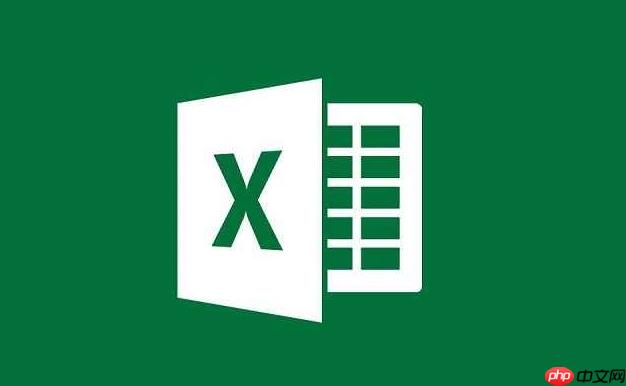
如果您希望在Excel表格中创建规范的数据输入环境,避免错误信息的录入,可以通过设置下拉选项来限制单元格可输入的内容。这种方式不仅能提升数据准确性,还能加快录入速度。
本文运行环境:Dell XPS 13,Windows 11
通过Excel的数据验证功能,可以为指定单元格区域设定允许输入的值范围,结合下拉箭头实现选项选择。
1、选中需要设置下拉选项的单元格或单元格区域。
2、点击“数据”选项卡中的“数据验证”按钮。
3、在弹出的对话框中,“允许”条件选择序列。
4、在“来源”框中输入选项内容,各选项之间用英文逗号隔开,例如:男,女。
5、确认设置后点击“确定”,所选单元格将出现下拉箭头,用户只能选择预设值。
当选项较多或需要动态更新时,可将选项预先输入到工作表的某一区域,并引用该区域作为下拉列表的数据源。
1、在工作表的空白区域(如F列)输入所有下拉选项,保持垂直排列无空行。
2、选中目标单元格,打开“数据验证”对话框。
3、在“允许”中选择序列,在“来源”中输入引用地址,例如:=$F$1:$F$5。
4、点击“确定”完成设置,此时下拉列表将显示F1至F5的内容。
5、若更新F列中的选项,下拉列表会自动同步变化。
在主类别选择后,次级下拉列表仅显示与之相关的子项,适用于分类数据管理,如省份与城市对应关系。
1、准备数据源,在A列输入一级分类(如:水果、蔬菜),在其他列分别列出对应的子项。
2、选中一级选择区域,使用名称管理器为每个子项区域命名,例如:水果组对应B1:B5,命名为“水果”。
3、对一级单元格设置数据验证序列,来源为一级分类内容。
4、选中二级单元格,设置数据验证,来源输入公式:=INDIRECT(A1),假设A1为一级选择单元格。
5、完成设置后,当选中“水果”时,二级列表仅显示水果子项。
通过设置输入信息和出错提醒,可引导用户正确操作,减少误输入情况。
1、在设置数据验证的同时,切换到“输入信息”选项卡。
2、输入标题和提示文字,例如:“请选择一项”,保存后鼠标悬停在单元格时将显示提示。
3、切换到“出错警告”选项卡,启用警告样式(停止、警告或信息)。
4、设置标题和错误信息内容,例如:“输入无效”,“请从下拉列表中选择。”
5、当用户手动输入非允许值时,系统将弹出警告框阻止提交。
以上就是Excel表格下拉选项设置技巧_Excel数据验证快速教程的详细内容,更多请关注php中文网其它相关文章!

每个人都需要一台速度更快、更稳定的 PC。随着时间的推移,垃圾文件、旧注册表数据和不必要的后台进程会占用资源并降低性能。幸运的是,许多工具可以让 Windows 保持平稳运行。

Copyright 2014-2025 https://www.php.cn/ All Rights Reserved | php.cn | 湘ICP备2023035733号